Приходите восстановить пароль WiFi в Windows

Часто бывает так, что вам нужно получить доступ к уже известной сети Wi-Fi с помощью других имеющихся у вас устройств, но вы абсолютно не можете вспомнить пароль, используемый для подключения. Другими словами, с вашего ноутбука или трансформера Windows вы можете легко получить доступ к Wi-Fi, но вы не можете восстановить пароль, используемый для подключения к беспроводной сети.
Если вы забыли свой пароль, найти его в «папках» может не сразу: в этой статье мы увидим, как восстановить пароль Wi-Fi в несколько простых шагов. Помимо прочего, мы представляем разные подходы для достижения одного и того же результата: выбирайте тот, который вам больше нравится, и чувствуйте себя более комфортно.
Windows 11 показывает пароли WiFi открытым текстом в новом пользовательском интерфейсе: однако это новинка, которая на момент написания статьи еще не была официально представлена в стабильных версиях операционной системы.
Восстановите пароль WiFi из Windows за несколько простых шагов
Программы для Windows, мобильные приложения, игры - ВСЁ БЕСПЛАТНО, в нашем закрытом телеграмм канале - Подписывайтесь:)
Когда вы получаете доступ к сети Wi-Fi из Windows, вы часто просто вводите соответствующий пароль, не записывая его для будущего использования.
Переход в свойства беспроводной сети обычно не помогает, потому что пароль для каждой сети Wi-Fi не отображается сразу. Как поступить тогда для узнать пароль от вайфая из сети, к которой вы подключались в прошлом?
Ориентир – это центр коммуникаций и передачи данных Windows, который до сих пор присутствует во всех версиях Windows, но который сегодня действительно (слишком) скрыт. На самом деле Microsoft постепенно отказывается от старой Панели управления и всех параметров конфигурации, хорошо известных пользователям Windows 7. Ниже приведена рабочая процедура восстановления пароля WiFi в Windows 11, Windows 10, Windows 8.1 и Windows 7.
1) Нажмите комбинацию клавиш Windows+R, затем введите ncpa.cpl и нажмите Enter.
2) Двойной щелчок поWi-Fi интерфейс используется: Появится окно состояния Wi-Fi.
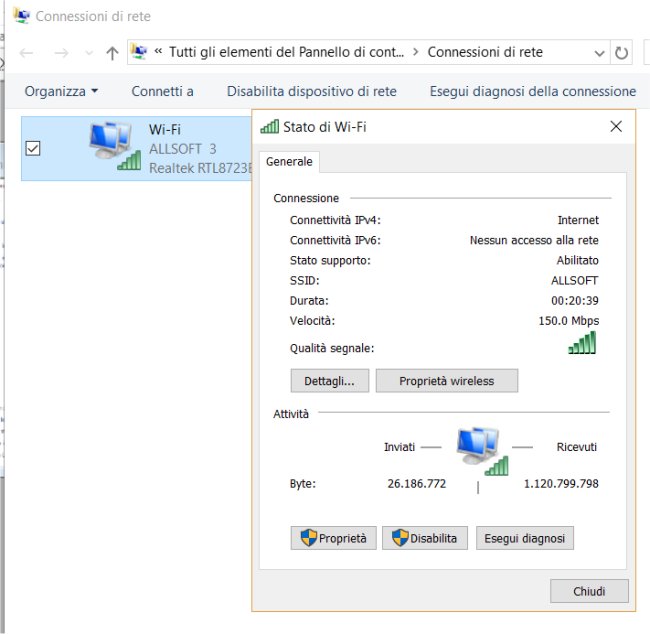
3) Нажмите кнопку «Свойства беспроводной сети» сразу под заголовком «Качество сигнала», затем перейдите на вкладку «Безопасность».
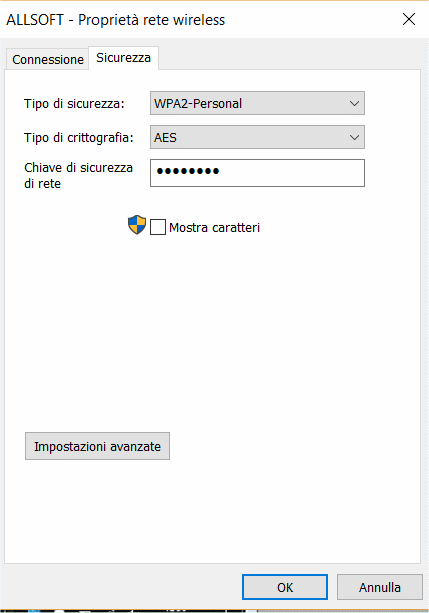
4) Установите флажок Показать символы и подтвердите пароль учетной записи администратора при появлении запроса.
5) При нажатии на поле Ключ безопасности сети пароль, используемый для подключения к сети Wi-Fi, будет прочитан в открытом виде.
Иллюстрированная методология эффективна, когда вы хотите восстановить пароль WiFi, к которому вы в данный момент подключены. Но как узнать пароль от вайфая сеть, к которой вы подключались ранее, и теперь находится вне зоны действия вашего беспроводного устройства?
Восстановите пароли WiFi, хранящиеся в вашей системе Windows
После подключения к интересующей сети Wi-Fi часто забывают записать пароль, используемый для подключения.
В Windows есть возможность получить полный список всех пароль WiFi сетей к которому вы подключились с помощью простой команды.
Чтобы продолжить, просто откройте командную строку с правами администратора (введите cmd в поле поиска, затем выберите Запустить от имени администратора) и напишите следующее:
Вы получите полный список сетей Wi-Fi, к которым вы подключались с течением времени.
Пер прочитать пароль используется для подключения к определенному WiFi, вы просто набираете:
Вместо WIFINAME, очевидно, необходимо заменить идентификатор интересующей сети Wi-Fi, обнаруженный командой, представленной ранее. Пароль WiFi отображается открытым текстом рядом с элементом содержимого ключа. Чтобы извлечь его мгновенно, вы можете ввести:
Чтобы найти все пароли Wi-Fi для беспроводных сетей, известных Windows, вы можете нажать комбинацию клавиш Windows + X, затем выбрать Терминал (админ) в Windows 11 Windows PowerShell (администратор) в предыдущих версиях операционной системы Microsoft. В окне PowerShell таким образом, вы можете вставить следующее (просто выберите всю инструкцию, а затем вставьте ее в окно, нажав правую кнопку мыши):
(netsh wlan показать профили) | Строка выбора «\:(.+)$» | %{$name=$_.Matches.Groups(1).Value.Trim(); $_} | %{(netsh wlan показать имя профиля = «$ name» ключ = очистить)} | Select-String «Contenuto chiave\W+\:(.+)$» | %{$pass=$_.Matches.Groups(1).Value.Trim(); $_} | %{(PSCustomObject)@{PROFILE_NAME=$name;PASSWORD=$pass }} | Формат-Таблица-Обтекание
В качестве еще одной альтернативы для восстановления паролей WiFi вы можете скачать и запустить программу WirelessKeyView. Чтобы найти его, просто введите WirelessKeyView nirsoft в поле поиска Google и нажмите на первую найденную ссылку.
Программа не требует установки и его можно загрузить, просто прокрутив страницу на веб-сайте Nirsoft и щелкнув ссылку «Загрузить 32-разрядную версию WirelessKeyView» или «Загрузить WirelessKeyView для x64» в зависимости от того, используете ли вы 32-разрядную или 64-разрядную версию Windows соответственно.
WirelessKeyView можно запустить, просто дважды щелкнув единственный исполняемый файл, содержащийся в сжатом архиве программы. В столбце Key (Ascii) сразу читаются все открытый текстовый пароль для каждой сети Wi-Fi, которую вы использовали в прошлом.
Также советуем прочитать статью Как восстановить пароль роутера, вот как.
Программы для Windows, мобильные приложения, игры - ВСЁ БЕСПЛАТНО, в нашем закрытом телеграмм канале - Подписывайтесь:)






